Poortbeveiliging op Cisco Business 220-Switches
Doel
In dit artikel worden de mogelijkheden voor poortbeveiliging op uw Cisco Business 220-switch uitgelegd.
Toepasselijke apparaten | Firmwareversie
- CBS220-reeks (Gegevensblad) | 2.0.0.17
Inleiding
Netwerkbeveiliging kan worden verhoogd door de toegang op een poort te beperken tot gebruikers met specifieke MAC-adressen. De MAC-adressen kunnen dynamisch worden geleerd of statisch worden geconfigureerd. Poortbeveiligingsmonitoren ontvangen en aangeleerde pakketten. Toegang tot vergrendelde poorten is beperkt tot gebruikers met specifieke MAC-adressen.
Port Security heeft twee modi:
- Classic Lock: alle geleerde MAC-adressen op de poort zijn vergrendeld en de poort leert geen nieuwe MAC-adressen. De geleerde adressen zijn niet onderhevig aan veroudering of opnieuw leren.
- Beperkt dynamisch slot: het apparaat leert MAC-adressen tot de geconfigureerde limiet van toegestane adressen. Nadat de limiet is bereikt, leert het apparaat geen extra adressen. In deze modus zijn de adressen onderhevig aan veroudering en opnieuw leren.
Wanneer een frame van een nieuw MAC-adres wordt gedetecteerd op een poort waar het niet is geautoriseerd (de poort is klassiek vergrendeld en er is een nieuw MAC-adres, of de poort is dynamisch vergrendeld en het maximale aantal toegestane adressen is overschreden), wordt het beveiligingsmechanisme aangeroepen en kan een van de volgende acties plaatsvinden:
- Frame wordt weggegooid.
- Frame wordt doorgestuurd.
- Frame wordt weggegooid en een SYSLOG-bericht wordt gegenereerd.
- De haven is gesloten.
Wanneer het beveiligde MAC-adres op een andere poort wordt gezien, wordt het frame doorgestuurd, maar het MAC-adres wordt niet op die poort geleerd.
Naast een van deze acties kunt u ook vallen genereren en hun frequentie en aantal beperken om overbelasting van de apparaten te voorkomen.
Poortbeveiliging configureren
Stap 1
Meld u aan bij de webgebruikersinterface (UI).
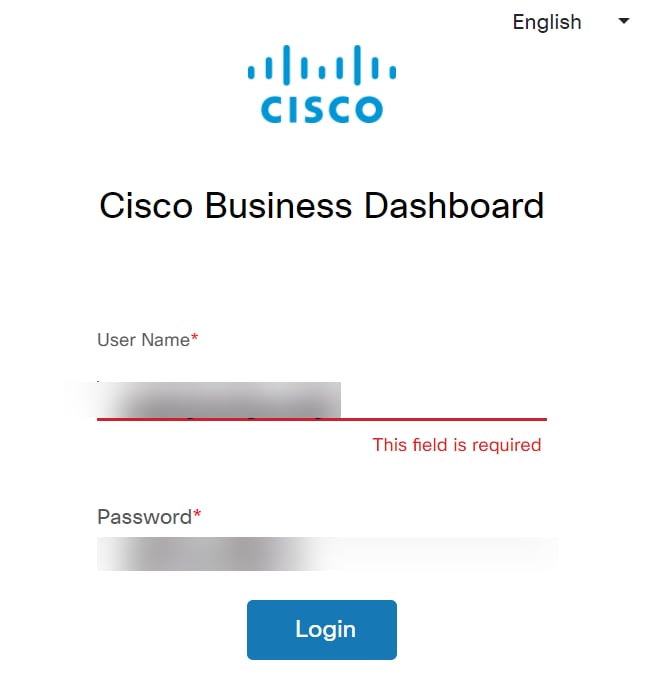
Stap 2
Selecteer in het menu aan de linkerkant Beveiliging > Poortbeveiliging.
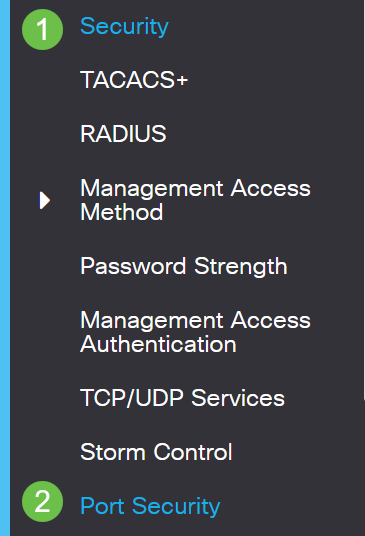
Stap 3
Selecteer een interface die moet worden gewijzigd en klik vervolgens op het bewerkingspictogram.
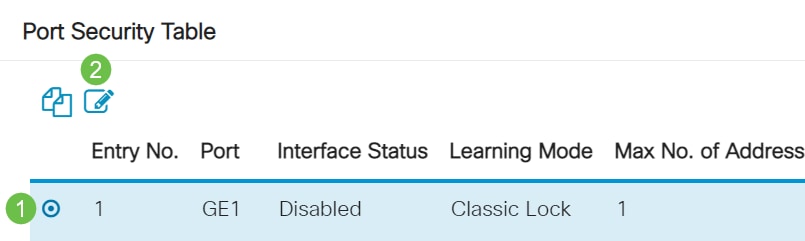
Stap 4
Voer de parameters in.
- Interface—Selecteer de naam van de interface.
- Administratieve status—Selecteer deze optie om de poort te vergrendelen.
- Leermodus—Selecteer het type poortvergrendeling. Als u dit veld wilt configureren, moet de interfacestatus worden ontgrendeld. Het veld Leermodus is alleen ingeschakeld als het veld Interfacestatus is vergrendeld. Als u de leermodus wilt wijzigen, moet de vergrendelingsinterface worden gewist. Nadat de modus is gewijzigd, kan de vergrendelingsinterface opnieuw worden geïnstalleerd. De opties zijn:
- Klassiek slot: vergrendelt de poort onmiddellijk, ongeacht het aantal adressen dat al is geleerd.
- Beperkte dynamische vergrendeling—Vergrendelt de poort door de huidige dynamische MAC-adressen te verwijderen die aan de poort zijn gekoppeld. De poort leert tot de maximaal toegestane adressen op de poort. Zowel het opnieuw leren als het ouder worden van MAC-adressen is ingeschakeld.
- Max. aantal toegestane adressen: voer het maximale aantal MAC-adressen in dat op de poort kan worden geleerd als de leermodus Beperkt dynamisch slot is geselecteerd. Het getal 0 geeft aan dat alleen statische adressen worden ondersteund op de interface.
- Actie voor overtreding—Selecteer een actie die moet worden toegepast op pakketten die aankomen op een vergrendelde poort. De opties zijn:
- Weggooien—Pakketten weggooien van elke niet-aangeleerde bron ·
- Doorsturen: pakketten doorsturen van een onbekende bron zonder het MAC-adres te leren
- Weggooien en loggen—Verwijder pakketten van een onbekende bron, sluit de interface af, registreert de gebeurtenissen en verzendt traps naar de opgegeven trapontvangers — Afsluiten—Weggooien van pakketten van een onbekende bron en sluit de poort af. De poort blijft uitgeschakeld totdat deze opnieuw is geactiveerd of totdat het apparaat opnieuw is opgestart.
- Trap Frequency—Geef de minimale tijd (in seconden) op die tussen de traps verstrijkt
Klik op Apply (Toepassen).
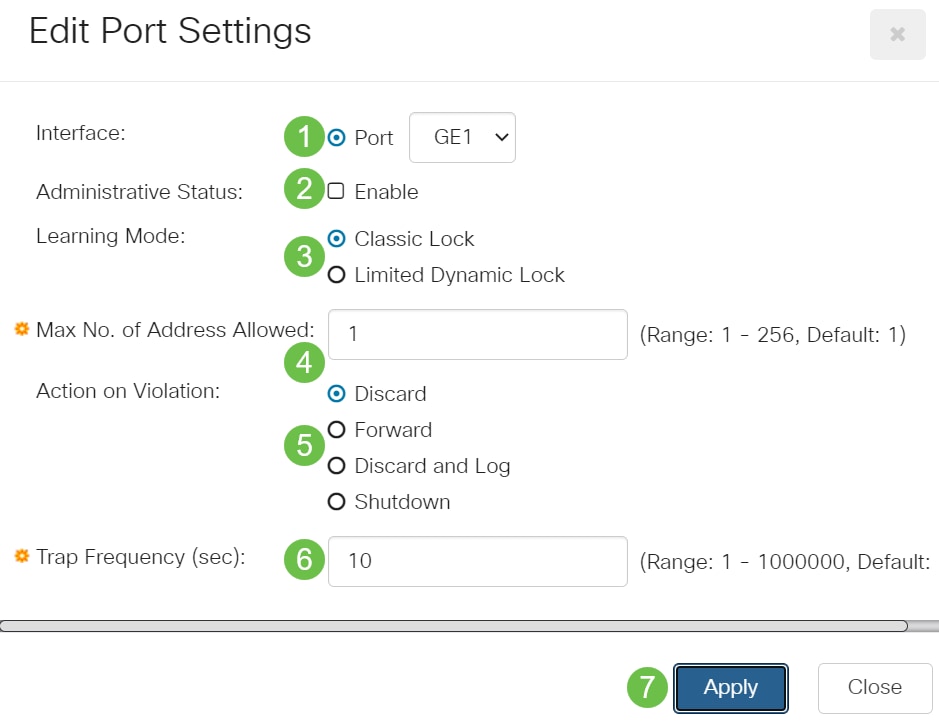
Conclusie
Zo eenvoudig is het. Geniet van uw beveiligde netwerk!
Raadpleeg de Cisco Business 220 Series Switches Administration Guide voor meer configuraties.
Als u andere artikelen wilt bekijken, bekijkt u de Cisco Business 220 Series Switch Support-pagina.
Revisiegeschiedenis
| Revisie | Publicatiedatum | Opmerkingen |
|---|---|---|
1.0 |
11-Jun-2021
|
Eerste vrijgave |
Contact Cisco
- Een ondersteuningscase openen

- (Vereist een Cisco-servicecontract)
 Feedback
Feedback